| Школа1 | Дата: П`ятниця, 22.11.2019, 10:45 | Повідомлення # 1 |
|
Рядовий
Група: Администраторы
Повідомлень: 6
Статус: Offline
| Урок 12. Робота з текстом. Робота з векторними елементами.
«Робота з текстом. Робота з векторними елементами. Ретуш та художня обробка зображень. Гамма-корекція. Виконання коригування кольору зображень. Усування дефектів на фотографіях за допомогою фільтрів»
Увага! Під час роботи з комп’ютером дотримуйтеся правил безпеки та санітарно-гігієнічних норм.
Середовище виконання : Adobe Photoshop
Частина 1. Робота з текстом
1. Створити нове полотно в Adobe Photoshop
2. Обрати інструмент Текст та ввести своє прізвище та ім’я
· Обрати шрифт – Castellar
· Стиль шрифту - Regular
· Розмір – 72 пт
· Метод згладжування – чіткий
· Колір тексту – всі різнокольорі букви
· Обрати деформацію – дуга
· Зберегти зміни
3. Обрати стиль шару / Тінь
· Колір – сірий
· Відстань – 25 пікс.
· Розмах – 22%
· Розмір – 18 пікс.
· Шум – 38%
4. Обрати стиль шару / Зовнішнє світіння шару
· Тип градієнта – синій, жовтий, синій
· Непрозорість – 72%
· Шум – 81%
· Розмах – 78%
· Розмір – 9 пікс.
</a>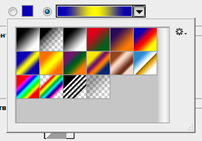
5. Обрати стиль шару / Накладання градієнта
· Градієнт / оранжевий, жовтий, оранжевий
· Стиль – дзеркальний
· Зворотній порядок
· Непрозорість – 100%
· Масштаб – 110%

6. Обрати стиль шару / Внутрішня тінь
· Колір – білий
· Відстань – 100 пікс
· Перекривання 70 %
· Розмір – 100 пікс.
7. Обрати стиль шару / Обведення
· Колір – білий
· Розмір – 3 пікс.
8. Зберегти полотно в свою папку назвавши «Текст 1»
9. Формат – PSD
Частина 2. Вставляння зображення в текст
1. Відкрити зображення « Зображення 1»
2. Створити новий шар з текстом
3. Ввести текст «Ваше прізвище та ім’я»
· Розмір – 350 пт
· Стиль – Garamond
· Метод зглажування – сильний
4. Виділити шар з зображенням та викликати контекстне меню
5. Обрати команду Створити відсічну маску
6. Зберегти полотно в свою папку назвавши «Текст 2»
7. Формат – PSD
Частина 3. Коригування кольорів
1. Відкрити зображення «Зображення 2»
2. Обрати панель коригування / Яскравість та контраст
· Яскравість – 16
· Контраст – 30
3. Обрати панель коригування / Рівні
· Обрати стиль – темніше
4. Обрати панель коригування / Криві
· Обрати стиль – збільшення контрасту
5. Обрати панель коригування / Експозиція
· Експозиція - +0,5
· Зсув – 0,2
· Корекція гами – 1,22
6. Обрати панель коригування / Коливання
· Насиченість +20
7. Обрати панель коригування / Тон та насиченість
· Тон +21
· Насиченість +17
8. Зберегти полотно в свою папку назвавши «Коригування кольорів 1»
9. Формат – PSD
Частина 4. Коригування кольорів
1. Відкрити зображення «Зображення 3»
2. Здійснити коригування кольорів на Ваш вибір
Частина 5. Усування дефектів за допомогою інстурмента «Точковий пензель відновлення»
1. Відкрити зображення «Зображення 4»
2. Обрати інструмент «Точковий пензель відновлення»
3. Спробувати відновити зім’яті частини фото за допомогою інструмента
4. Зберегти зображення в свою папку під назвою «Відновлення»
5. Формат - PSD
Школа №1
|
| |
|
|
| Школа1 | Дата: П`ятниця, 22.11.2019, 11:13 | Повідомлення # 2 |
|
Рядовий
Група: Администраторы
Повідомлень: 6
Статус: Offline
| «Тонова корекція зображень. Робота з кольором. Створення елементів для веб-сторінок. Розроблення дизайну та створення листівки в середовищі растрового графічного редактора за допомогою інструментів малювання»
Увага! Під час роботи з комп’ютером дотримуйтеся правил безпеки та санітарно-гігієнічних норм.
Середовище виконання : Adobe Photoshop
Частина 1. Тонова корекція зображень
1. Відкрити зображення «Зображення 6»
2. Обрати коригування/ фотофільтр
· Фільтр – жовтий
· Щільність – 80%
3. Обрати коригування / Змішування кольорів
· Червоний +110%
· Зелений -50%
· Синій + 85%
4. Обрати коригування/ вибіркова корекція кольору
· Блакитний +50%
· Пурпуровий +40%
· Жовтий +20%
· Чорний -30%
5. Зберегти зображення в свою папку під назвою «Тонова корекція 1»

1. Відкрити зображення «Зображення 5»
2. На Ваш вибір коригувати зображення
3. Зберегти зображення в свою папку під назвою «Тонова корекція 2»
Частина 2. Створення елементів для веб-сторінок
Зображення каналу - банер
1. Створити нове полотно
· Розмір 2048 x 1152 пікс
2. Продумати свій власний банер (зображення каналу)
· Текст
· Кілька зображень (колажування)
· Градієнт
3. Зберегти зображення в свою папку під назвою «Банер»
· Розмір файлу: не більше ніж 6 МБ.
· Формат - JPEG
Значок каналу
( Значок повинен мати квадратну або круглу форму й бути впізнаваним)
1. Створити нове полотно
· Розмір 800х800 пікселів
2. Продумати свій власний значок каналу
· Одне зображення
· За бажанням текст
3. Зберегти зображення в свою папку під назвою «Значок каналу»
· Формат – JPEG
· Розмір – 2 МБ
Частина 3. Розроблення дизайну та створення листівки в середовищі растрового графічного редактора за допомогою інструментів малювання
Створити листівку до дня вчителя
1. Створити нове полотно
· Розмір – А4
· Стиль – фото
2. Створити листівку до дня вчителя з обов’язковими складовими
· Заголовок
· Текст привітання
· Кілька зображень (колажування)
· Градієнт
· Намалювати кілька елементів за допомогою інструментів малювання ( додати різні пензлики)
· Додаткові елементи на Ваш вибір
4. Зберегти зображення в свою папку під назвою «Листівка»
· Формат PSD
Школа №1
|
| |
|
|
| Школа1 | Дата: П`ятниця, 29.11.2019, 10:51 | Повідомлення # 3 |
|
Рядовий
Група: Администраторы
Повідомлень: 6
Статус: Offline
| 15 урок
16 урок
Школа №1
|
| |
|
|


